Come Recuperare i File Cancellati in un File System NTFS
Aggiornato il 07/03/2025 • Archiviato in: Cancella & Elimina file • Soluzioni comprovate
Ogni volta che si cancella accidentalmente un file importante è terribile. Immaginate cosa accade nel caso in cui si cancella un'intera partizione. È possibile ripristinare un file dal Cestino se ancora disponibile, oppure tornare indietro di un comando premendo la combinazione dei tasti "Ctrl + Z". Ma cosa fare quando si è svuotato anche il cestino o si sono cancellate in modo permanente le partizioni? Per fortuna, è possibile usare uno strumento software per recuperare i file salvati in un file system NTFS , così come è possibile recuperare un'intera partizione o disco formattato come NTFS.
Parte 1Recuperare i file o la partizione cancellata in un File System NTFS
Prima di mostrare come recuperare i file in un file system NTFS, si deve dapprima andare alla ricerca dei file o delle partizioni perse in un file system NTFS. In seguiro è possibile procurarsi Wondershare Data Recovery, oppure Wondershare data recovery per mac se si possiede un Mac OS X. Questo programma permette di recuperare tutti i file e le partizioni cancellati in un file system NTFS, come ad esempio le foto, i file video, audio e documenti vari. Non importa nemmeno se avete formattato, cancellato o perso i file per altri motivi, come ad esempio disco inaccessibile o corrotto, mancanza improvvisa dell'energia elettrica, virus ed altro ancora.
È possibile recuperare la versione di prova con cui è possibile scansionare gratuitamente una locazione NTFS contenenti i file cancellati. Se si vuole anche eseguire il ripristino dei file persi, dovete pagare.

- Recuperare i file persi o cancellati, le foto, i file audio, musicali e le email da qualsiasi dispositivo di archiviazione in modo efficace, sicuro e completo.
- Permette di recuperare i dati dal cestino, hard disk, memory card, flash drive, fotocamere e videoregistratori digitali.
- Permette di recuperare i dati che si è improvvisamente cancellati, formattati, da un hard disk corrotto, corrotti da virus, da sistemi danneggiati a causa di vari motivi.
- Grazie all'anteprima è possibile recuperare i file in modo selettivo.
- Sistemi Operativi Supportati: Windows 10/8/7/XP/Vista, Mac OS 10.10 ~ Mac OS 11 su iMac, MacBook, Mac Pro etc.
Scaricare la versione compatibile con il proprio sistema operativo e procedere con l'installazione. Quindi, avviare l'applicazione e seguire i passi riportati di seguito per ripristinare i file persi in un file system NTFS.
Passo 1. Scegliere il tipo di file che si desidera recuperare
Scegliere il tipo di file che si desidera recuperare, come ad esempio le foto, i file video, audio, i documenti e le email. Se volete, è possibile scegliere anche l'opzione "Tutti i tipi di File".
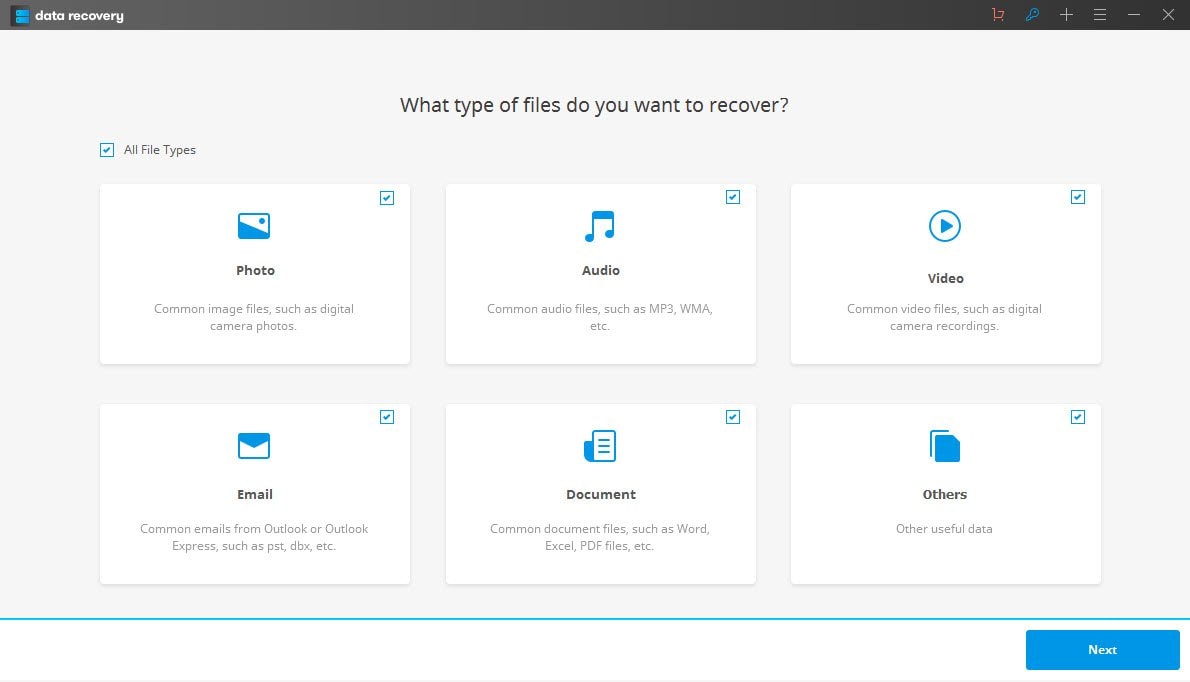
Passo 2. Selezionare la locazione di memoria contenente i file da ripristinare
Selezionare la specifica locazione del file system NTFS che contiene i file cancellati. Se si è persa l'intera partizione NTFS, si deve scegliere l'opzione "Non riesco a trovare la mia partizione" se si desidera ripristinare la partizione NTFS.

Scegliere la partizione da scansionare per cercare i propri file persi nel file system NTFS.
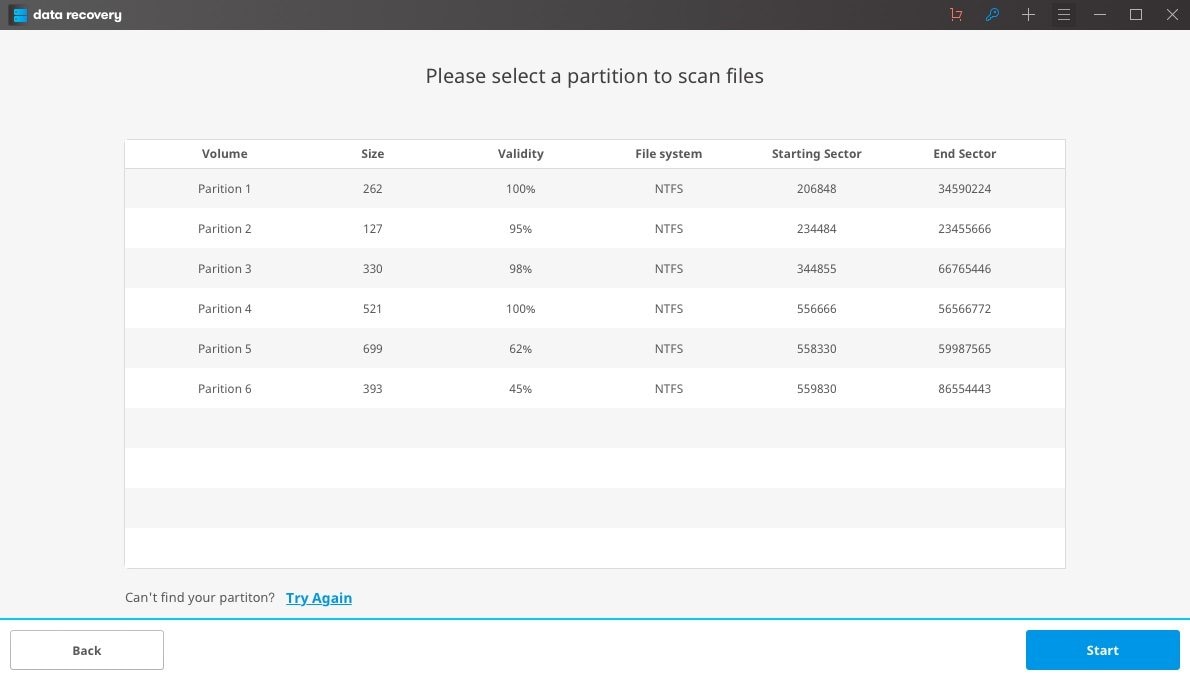
Passo 3. Ripristino con Scansione Profonda
Nel caso in cui la scansione veloce non ha prodotto i risultati desiderati, provare ad usare la scansione completa.
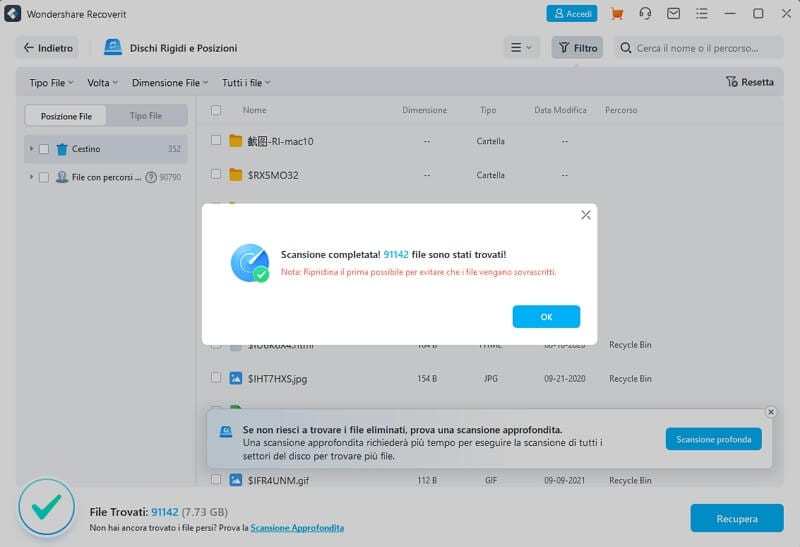
Passo 4. Anteprima e Recupero
Una volta terminato il processo di scansione, i risultati ottenuti saranno ben organizzati ed elencati in una finestra. È possibile vedere in anteprima i file trovati per verificare se il file cercato è stato trovato. Oppure, se si ricorda il nome del file è possibile digitarlo direttamente nel Filtro di Ricerca. A questo punto, selezionare il file e cliccare su "Recupera".
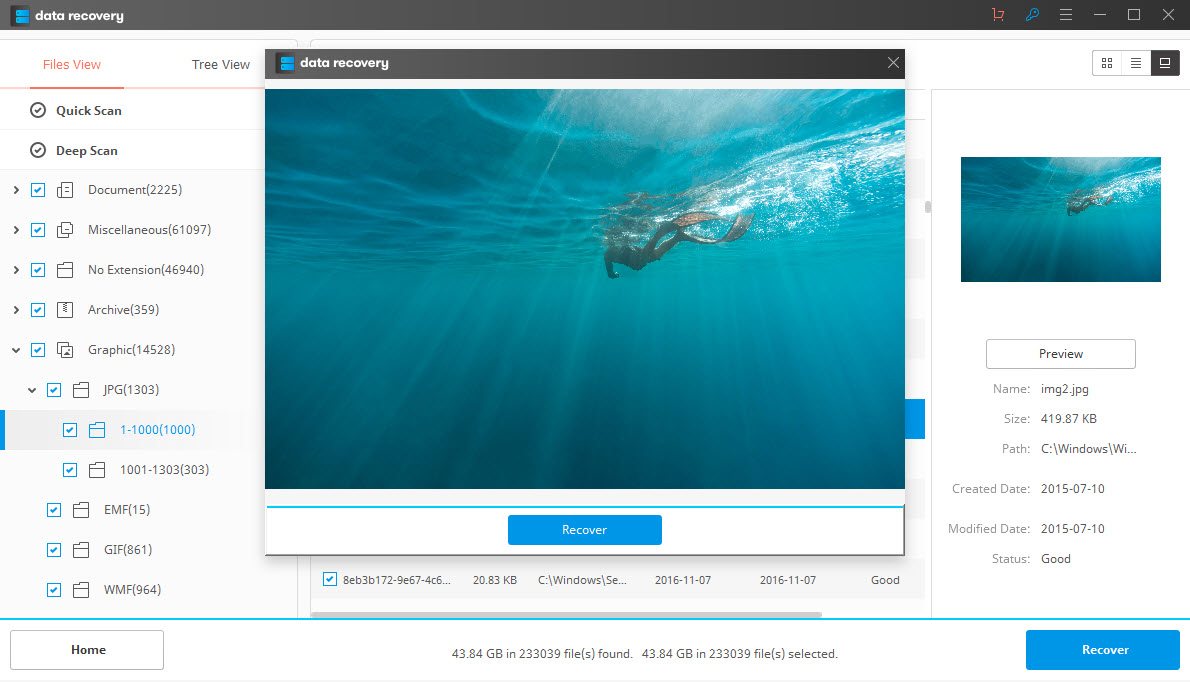
Nota: Non salvare mai i dati recuperati nello stesso posto contenente i file cancellati. Si prega di usare un'altra partizione o hard disk esterno dove salvare i file recuperati. Solo in questo modo si evita di sovrascrivere i file cancellati e quindi andare incontro ad un'operazione irreversibile.
Eliminare/Annullare l’Eliminazione di File
- Eliminare File+
- Annullare l’Eliminazione+
- Recupero dal cestino svuotato
- Recupera foto dal cestino svuotato
- Recupero file da Goole Drive
- Recupero file Illustrator
- Recupero autocad non salvato
- Recupero file con MAIUSC + CANC
- Recupero audio cancellati Android
- Recupero file eliminati da sd card
- Recupero file notepad cancellati






